CAD如何保存塊并調用
在工程設計中,會有一些圖形元素需要大量重復使用,如果每次都再繪制一次,就過于麻煩和費時了。我們可以將圖形保存為塊,這樣下次要用到時插入就可以了。
下面就介紹一下如何保存塊并且要使用時如何調用。
保存塊有兩種方法:
方法一:
在命令區輸入:w并按回車鍵確認,就彈出保存塊到磁盤的對話框。在對話框里選擇“轉換為塊”,同時,想要修改保存路徑以及塊的名稱,在“文件名和路徑”下進行修改。接著點“選擇對象”前的方框,在繪畫區選擇想要保存為塊的圖形,選擇對象后按回車鍵確認,再在彈出的對話框中點擊【確定】,這樣,塊就保存成功了。
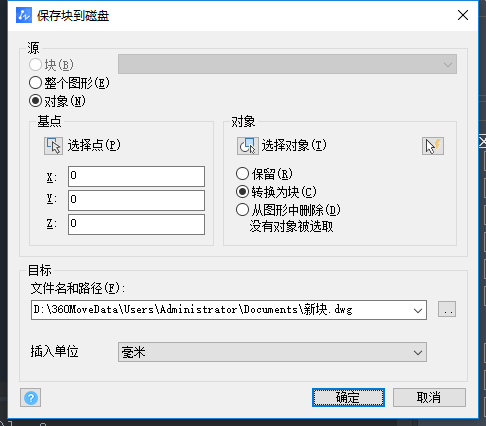
方法二:
在軟件上方的功能區點擊【繪圖】,在里面找到【塊】,并點擊【創建】;
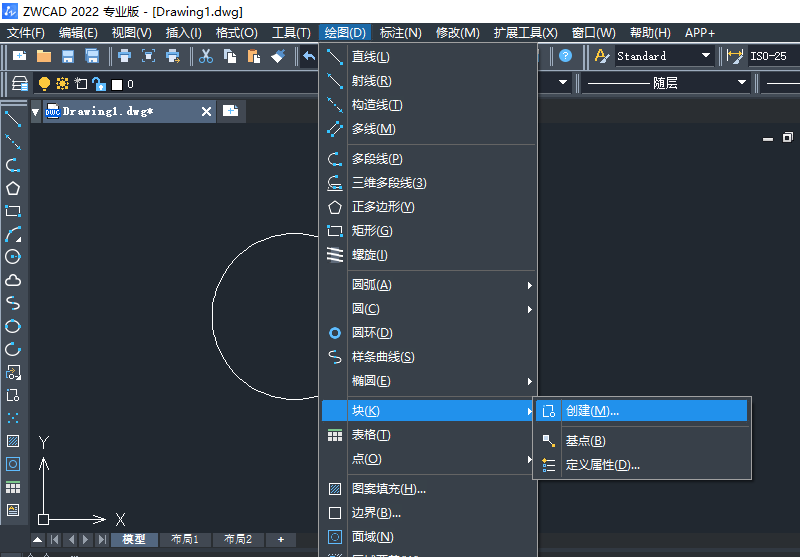
在彈出的塊定義對話框中對塊的名稱進行名稱,接著點擊“選擇對象”前的方框選擇我們要保存為塊的對象,選擇之后按回車鍵,在彈出的對話框中點擊【確定】,這樣我們要的塊就保存好啦。
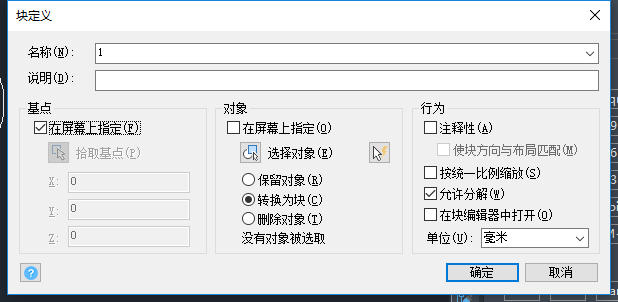
我們保存我們自己想要的塊之后如果要插入塊該怎么操作呢?
在軟件上方的功能區找到【插入】,并在里面找到并點擊【塊】;
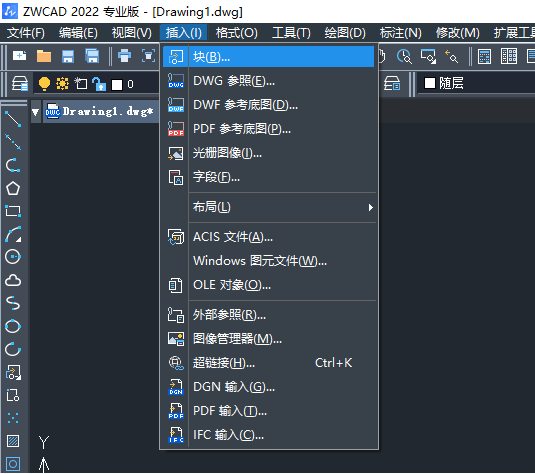
在彈出的“插入圖塊”對話框中選擇自己想要插入的塊的名稱,如果想要插入時順便對圖形進行縮放旋轉等操作,可以在這個對話框中進行勾選,然后點擊【插入】,之后跟著命令區的提示對操作,在這里我只勾選在屏幕指定插入點,以指定插入點為例。
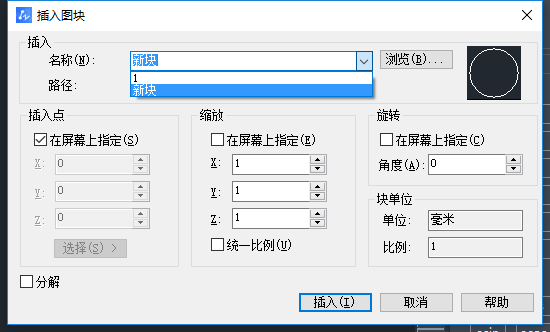
點擊之后就選擇一個自己要插入的地方鼠標左鍵點擊進行插入就完成了。
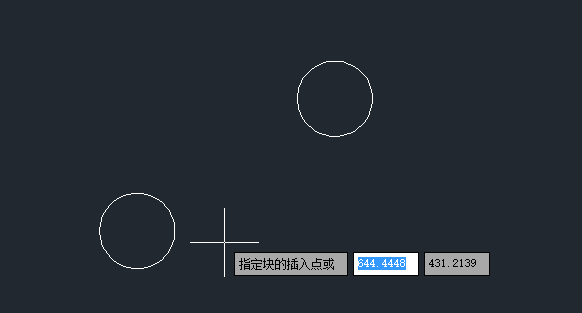
總結:在復雜的圖形繪制中,塊的使用會極大地方便繪圖,提高效率,在使用CAD繪圖時不要忘記塊這一功能哦。
推薦閱讀:CAD制圖
推薦閱讀:中望峰會
·中望CAx一體化技術研討會:助力四川工業,加速數字化轉型2024-09-20
·中望與江蘇省院達成戰略合作:以國產化方案助力建筑設計行業數字化升級2024-09-20
·中望在寧波舉辦CAx一體化技術研討會,助推浙江工業可持續創新2024-08-23
·聚焦區域發展獨特性,中望CAx一體化技術為貴州智能制造提供新動力2024-08-23
·ZWorld2024中望全球生態大會即將啟幕,誠邀您共襄盛舉2024-08-21
·定檔6.27!中望2024年度產品發布會將在廣州舉行,誠邀預約觀看直播2024-06-17
·中望軟件“出海”20年:代表中國工軟征戰世界2024-04-30
·2024中望教育渠道合作伙伴大會成功舉辦,開啟工軟人才培養新征程2024-03-29
·玩趣3D:如何應用中望3D,快速設計基站天線傳動螺桿?2022-02-10
·趣玩3D:使用中望3D設計車頂帳篷,為戶外休閑增添新裝備2021-11-25
·現代與歷史的碰撞:阿根廷學生應用中望3D,技術重現達·芬奇“飛碟”坦克原型2021-09-26
·我的珠寶人生:西班牙設計師用中望3D設計華美珠寶2021-09-26
·9個小妙招,切換至中望CAD竟可以如此順暢快速 2021-09-06
·原來插頭是這樣設計的,看完你學會了嗎?2021-09-06
·玩趣3D:如何巧用中望3D 2022新功能,設計專屬相機?2021-08-10
·如何使用中望3D 2022的CAM方案加工塑膠模具2021-06-24
·如何在CAD打印范圍錯誤時進行調整2023-09-11
·為什么CAD圖紙經常需要重生成2018-06-05
·CAD布局空間視口如何最大化2018-05-15
·圖形的重畫與重新生成2020-03-20
·CAD進行圖紙橫向打印的方法2023-09-15
·CAD如何設置角度標注2020-01-03
·CAD設置不打印圖層的方法2024-07-30
·如何避免CAD記錄歷史打開文件?2024-01-02















